Ajude seus clientes a escolher o tamanho certo adicionando uma tabela com as informações dos tamanhos nas páginas dos produtos.
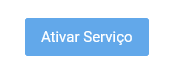
Primeiro deverá ativar o serviço Tabela de Tamanhos disponível em Serviços Adicionais. Depois, para criar uma tabela de tamanhos, clique em Serviços Adicionais > Tabela de Tamanhos > Nova Tabela.
No primeiro campo, coloque o Título da tabela. Na caixa de texto, pode colocar, por exemplo, a informação de como medir. Pode usar texto e/ou uma imagem.
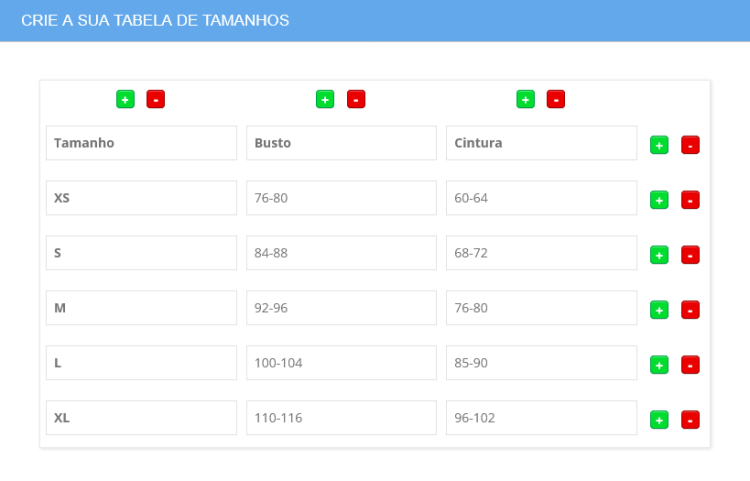
Na caixa Crie sua Tabela de Tamanhos deverá criar a tabela.
Clique em + (mais) ou - (menos) para inserir ou remover uma colunas ou linha.
Coloque em cada campo o que pretende que apareça na tabela final.
Poderá ver em cima o exemplo de uma tabela criada.
Em Opções da Tabela pode escolher como exibir a tabela:
Guia - Aparece junto das guias Descrição e Informação adicional. Ao selecionar esta opção pode indicar o Título da guia e a Posição da guia.
Popup - A tabela é exibida num popup quando o botão for clicado. Ao selecionar esta opção pode indicar o Texto do botão.
Popup com guias - A tabela e Descrição são exibida em guias num popup. Ao selecionar esta opção pode indicar o Título da guia, o Título da guia da descrição e o Texto do botão.
Associar a Tabela criada ao(s) produto(s)
Agora que sua tabela está criada, vamos associa-la ao(s) produto(s). Existem duas formas para o fazer como exemplificado em baixo.
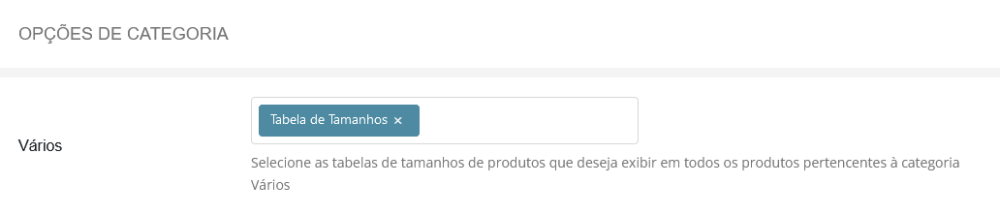
1. Em Serviços Adicionais > Tabela de Tamanhos > Configurações, clique em Exibição avançada. Pode selecionar as Tabelas para todos os produtos ou para cada Categoria de sua loja.
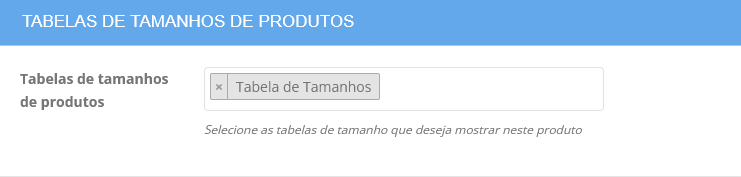
2. Na edição de cada produto, em Produtos > Ver Produtos, pode usar a opção Tabelas de tamanhos de produtos para selecionar a tabela do respetivo produto.
Configurações Gerais das Tabelas
Em Serviços Adicionais > Tabela de Tamanhos > Configurações pode alterar o estilo, cores, posição e efeito do popup, alterar a posição e cores do botão popup e alterar o estilo e cor principal da tabela.
Exemplo de Tabelas
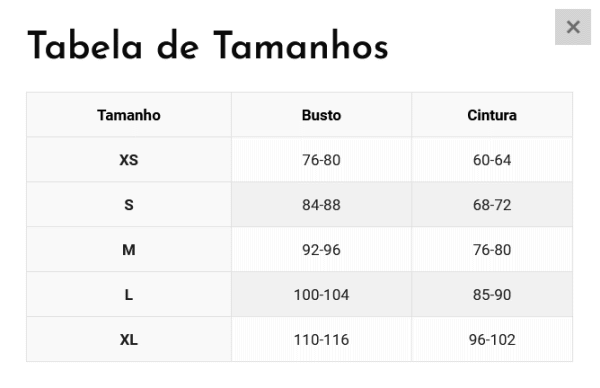
Tabela em Popup.
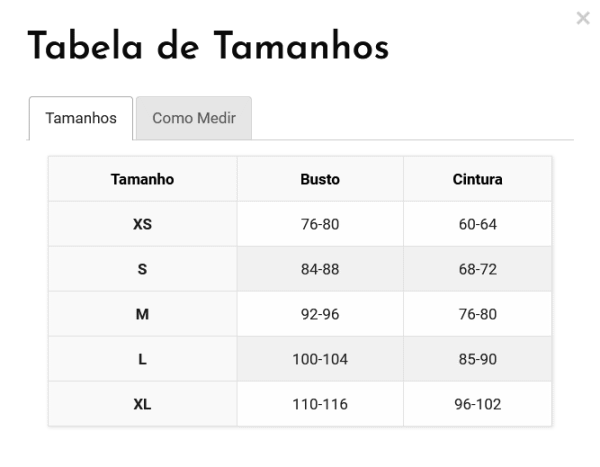
Tabela em Popup com a guia Como Medir.
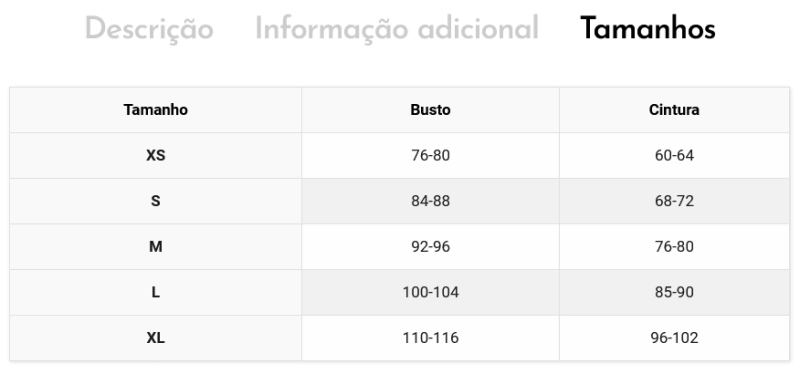
Tabela como Guia da loja.